win10自带录屏怎么用 win10自带录屏使用方法
更新日期:2022-08-13 02:24:00
来源:互联网
win10自带录屏是很多用户们都会使用到的一个功能,用户们只要打开后甚至还能直接的记录下用户们玩游戏的精彩瞬间,但是也有不少的用户们再问win10自带录屏怎么用?那么接下来就让本站来为玩家们来仔细的介绍一下win10自带录屏使用方法吧。
win10自带录屏使用方法:
1、在需要录屏的界面或游戏中同时按下win+G,就会出现如下Xbox小组件界面

2、目前Xbox小组件支持的功能有音频调节,捕获界面,性能实时查看等
3、音频调节类似于电脑桌面右下角的扬声器管理
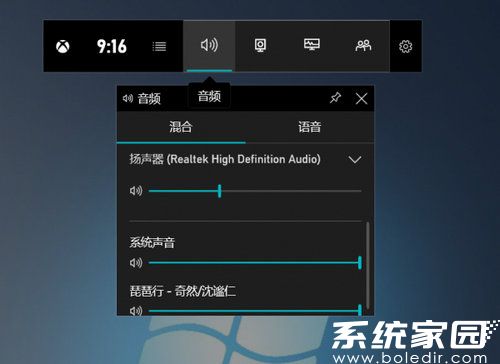
4、接下来就是录屏了,点击捕获,win+Alt+R开始录制,这里可以截图,录制最后30秒,当然也可以打开麦克风讲解比较有用。
5、还有一个比较有用的功能就是可以查看电脑实时帧数(FPS),CPU,显卡和内存的占用率。

6、最后附上Xbox小组件的常用快捷键
常见问题
- 知乎小说免费阅读网站入口在哪 知乎小说免费阅读网站入口分享365435次
- 知乎搬运工网站最新入口在哪 知乎盐选文章搬运工网站入口分享218663次
- 知乎盐选小说免费网站推荐 知乎盐选免费阅读网站入口分享177208次
- 原神10个纠缠之缘兑换码永久有效 原神10个纠缠之缘兑换码2024最新分享96861次
- 羊了个羊在线玩入口 游戏羊了个羊链接在线玩入口70746次
- 在浙学网页版官网网址 在浙学官方网站入口66419次
- 王者荣耀成年账号退款教程是什么?王者荣耀成年账号可以退款吗?64795次
- 地铁跑酷兑换码2024永久有效 地铁跑酷兑换码最新202458573次
- paperpass免费查重入口58502次
- 蛋仔派对秒玩网址入口 蛋仔派对秒玩网址入口分享57696次

